Ebben a gyakorlatban egy csomópont vízszintes geometriáját meghatározó nyomvonalakat szerkesztheti. A nyomvonalakat grafikusan és parametrikusan szerkesztheti, majd megvizsgálhatja, milyen hatással vannak a módosítások a csomópontra.
Párhuzamos nyomvonal paramétereinek módosítása
- Nyissa meg a Intersection-Edit-Horizontal.dwg nevű fájlt a következő helyről: oktatóanyagok rajzainak mappája.
Ez a rajz egy főút (Road A út) és egy mellékút (Road B út) csomópontját tartalmazza.
- A Road A út párhuzamos nyomvonalai a tengelynyomvonal teljes hosszára kiterjednek.
- A Road B út párhuzamos nyomvonala nem terjed túl a csomópont terjedelmén.
- A szegélylekerekítéseknél a Road A út mind a négy sarkában szélesítési tartományok találhatók.
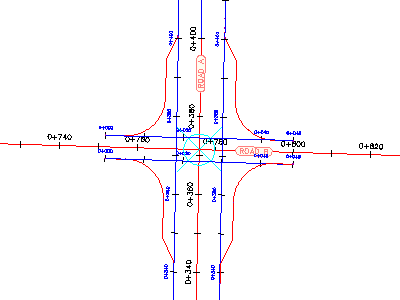
- Kattintson a csomópont jelölőjére.
A szalagon megjelenik a Csomópont fül. A Módosítás panelen olyan eszközök találhatók, amelyekkel módosíthatja a csomópont vízszintes és függőleges geometriájának paramétereit.
- Kattintson a lap
 panel
panel 
 elemre.
elemre. A párhuzamos nyomvonal paraméterei a Csomópont eltolási paraméterei párbeszédpanelen jelennek meg.
- A Mellékút területen módosítsa mindkét nyomvonal Eltolás érték beállítását 4.000 értékre.
Figyelje meg, hogy az értékek módosításakor a csomópont frissül a rajzban.
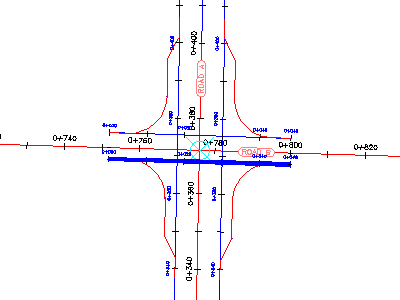
A szegélylekerekítés paramétereinek módosítása
- Kattintson a lap
 panel
panel 
 elemre.
elemre. A Csomópont szegélylekerekítésének paraméterei párbeszédpanel az északkeleti keresztezési terület szegélylekerekítés nyomvonal paramétereit jeleníti meg. Ezen a párbeszédpanelen módosíthatja az alapvető paramétereket, valamint az egyes keresztezési terület szegélylekerekítésének részleteit.
Figyelje meg a rajzban, hogy az aktuálisan kiválasztott szegélylekerekítés ki van emelve.
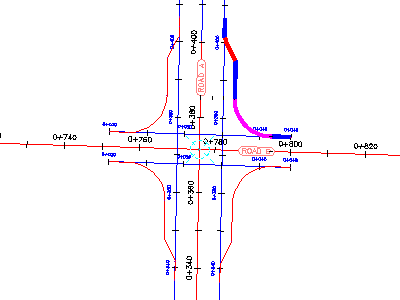
- Törölje a Kimenő út kanyarodósávjának szélesítése jelölőnégyzetet.
A rendszer a rajzban eltávolítja az északkeleti ívnegyed szélesítési tartományát.
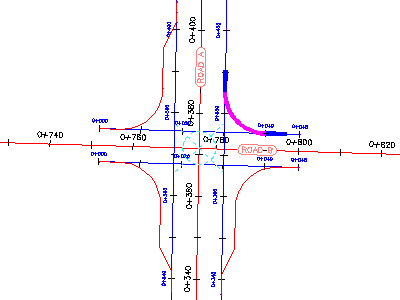
- A Keresztezési területek területen kattintson a DNy ívnegyed gombra.
- Törölje a Kimenő út kanyarodósávjának szélesítése jelölőnégyzetet.
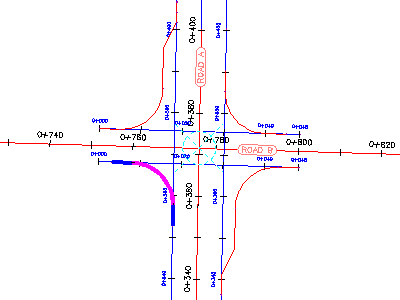
Szegélylekerekítések nyomvonalának szerkesztése fogóval
- A rajzban jelölje ki a délkeleti szegélylekerekítés nyomvonalat.
Fogók jelennek meg a szegélylekerekítés nyomvonal mentén.
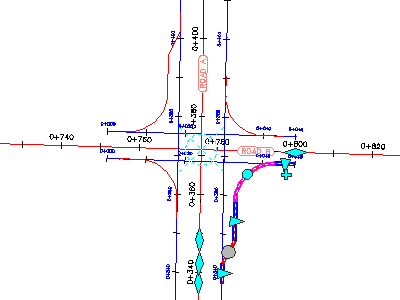
- A Road A út nyomvonalán kísérletezzen a
 fogókkal.
fogókkal. Fogó elmozdításakor a szegélylekerekítés szélesítési tartománya frissül, és frissülnek a Csomópont szegélylekerekítésének paraméterei párbeszédpanel értékei.
- Nyomja le az Esc billentyűt.
A tengelynyomvonalak szerkesztése fogókkal
- Jelölje ki a Road B út mentén lévő mindkét párhuzamos nyomvonalat.
- Kattintson a bal oldali
 fogóra. Húzza a fogót balra. Kattintson a 0+660 szelvény mellé a fogó elhelyezéséhez.
fogóra. Húzza a fogót balra. Kattintson a 0+660 szelvény mellé a fogó elhelyezéséhez. 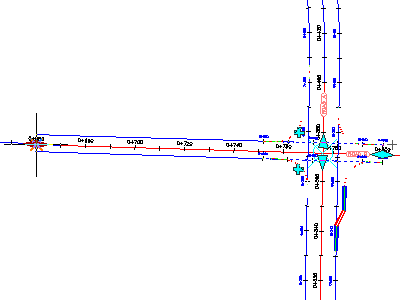
Ez a művelet lehetővé teszi a szegélylekerekítések és a párhuzamos nyomvonalak közötti kapcsolat fenntartását, amikor mozgatja a csomópontot a tengelynyomvonal mentén.
- Nyomja le az Esc billentyűt.
- Kicsinyítse a rajzot, hogy lássa a tengelynyomvonalak mindkét végét.
- Jelölje ki a Road A út tengelynyomvonalát.
- Válassza ki a nyomvonal déli végénél lévő fogót.
- Húzza a fogót balra. Kattintson a fogó elhelyezéséhez.
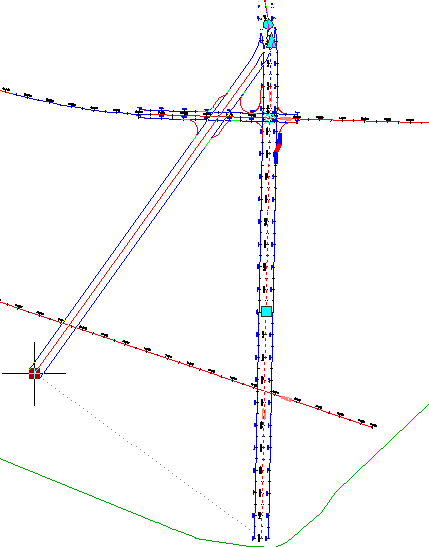
A csomópont a Road B út tengelye és a párhuzamos nyomvonal mentén mozog. A szegélylekerekítés nyomvonalak és a Road A út párhuzamos nyomvonalai mozognak, hogy megfeleljenek az új csomópontnak. Megmaradnak a szegélylekerekítés és a párhuzamos nyomvonal geometria paraméterei.
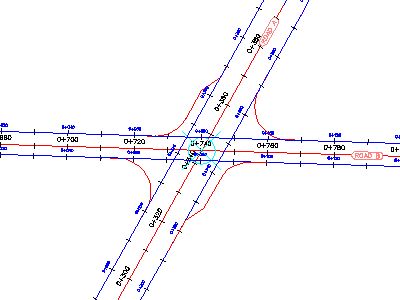
Az oktatóanyag folytatásához lépjen tovább a 2. gyakorlat: Metszet függőleges geometriájának szerkesztése.